Oznaka ključa na prenosnem računalniku asus. Ključi na prenosnem računalniku
Če pozorno pogledate ključe prenosnega računalnika, lahko vidite, da na nekaterih od njih poleg običajnih črk, številk in simbolov obstajajo ikone, ki jih mnogi ne razumejo. Ponavadi so te ikone narejene v drugačni barvi kot glavni liki na tipkah. Poleg tega ima prenosni računalnik običajno ločen ključ, ki je označen z dvema znakoma - «Fn», prav tako so lahko ti znaki v okvirju. Ključ in ikone »Fn«, o katerih bom danes razpravljal v tem članku, so običajno poslikane v isti barvi. Ti gumbi so med seboj povezani.
Sam gumb "Fn" se imenuje funkcionalen, kar pomeni, da aktivira dodatne funkcije prenosnega računalnika. Kombinacija "Fn" je kratica za besedo Funkcija in se glasi Fankshin. S pritiskom na ta gumb v kombinaciji s tipkami, na katerih so dodatne ikone (v mojem primeru modre barve), se aktivirajo funkcije, katerih vrednost ustreza prikazanemu simbolu.
Ključi na prenosnem računalnikuki so ustvarjene kot dodatne funkcije, pomagajo uporabnikom hitro izvajati operacije, na primer, ko je potrebno izklopiti ali zavrniti zvok.
Tipka »Fn« na prenosnem računalniku izgleda takole:
Če pritisnete tipko "Fn" in računalnik preklopite v način "spanja" ali ga vrnete v delovno stanje iz "spanja".
Če pritisnete "Fn" in omogočite / onemogočite brezžično omrežno kartico za prenosni računalnik.
Če pritisnete "Fn" in zmanjšate svetlost na monitorju.
S pritiskom na tipko "Fn" in povečanjem svetlosti na monitorju.
Pri prenosnem računalniku je lahko ta funkcija še posebej pomembna, saj se pri zmanjšani svetlosti znatno zmanjša poraba energije, kar pomeni, da lahko za povečanje življenjske dobe baterije žrtvujemo malo svetlosti zaslona.
S pritiskom na tipko "Fn" in izklopom / vklopom osvetlitve ozadja žarnice. Nekateri modeli raztegujejo sliko na celozaslonski način, ko delate v nizki ločljivosti.
Če pritisnete "Fn" in spremenite način prikaza. Uporaben je pri uporabi zunanjega zaslona, to je, če je na prenosni računalnik priključen dodatni monitor / projektor. Načini delovanja so naslednji: hkrati na zaslonu prenosnega računalnika in zunanjem zaslonu ali samo na enem od njih.
 S pritiskom na tipko "Fn" in izklopom / vklopom sledilne ploščice (touchpad) je sledilna ploščica, ki se uporablja kot zamenjava miške v prenosnem računalniku. Na nekaterih modelih lahko ločeno posebno tipko opravi isto funkcijo, običajno blizu same sledilne ploščice.
S pritiskom na tipko "Fn" in izklopom / vklopom sledilne ploščice (touchpad) je sledilna ploščica, ki se uporablja kot zamenjava miške v prenosnem računalniku. Na nekaterih modelih lahko ločeno posebno tipko opravi isto funkcijo, običajno blizu same sledilne ploščice.
Če pritisnete "Fn" in izklopite glasnost.
Če pritisnete “Fn” in zmanjšate glasnost.
Če pritisnete "Fn" in povečate glasnost.
Če pritisnete tipko "Fn" in omogočite / onemogočite način male številske tipkovnice, običajno, da je ta način vključen, označuje ena od LED-lučk - indikator na plošči prenosnika. Postavlja se vprašanje: "Kaj je mogoče vključiti, če na tipkovnici prenosnega računalnika ni takega dodatka?" Toda če pogledamo bolj pozorno, vidimo, da so na nekaterih tipkah v modri barvi prikazane ne slike, ampak številke od 0 do 9, pomišljaj in zvezdica, ki se ujemajo z znaki z majhno številko tipkovnice. Opozoriti je treba, da je v nekaterih modelih, če velikost dovoljuje, na desni strani klasična majhna številčna tipkovnica, na svojih lastnih gumbih. V tem primeru je za uporabo dovolj, da vklopite NumPad (NumLk) način in preprosto pritisnete tipke.
Če pritisnete "Fn" in omogočite / onemogočite zaslonski navigacijski način. Danes se ta funkcija ne uporablja zelo široko in v različnih aplikacijah je lahko rezultat vključitve tega načina drugačen. V MS Excelu lahko vidite klasični pomen tega načina. Ko je način ScrollLock izključen, bodo tipke za premikanje kazalke (puščice) premaknile kazalko po mreži tabele in ko je zaslon vklopljen, se bo zaslon premaknil, kazalec bo ostal v isti celici.
S pritiskom na tipko "Fn" in številko 7, ko je vklopljen način NumLk.
Če je vklopljen način NumLk, pritisnite “Fn” in številko 8.
S pritiskom na tipko “Fn” in številko 9, ko je vklopljen način NumLk.
S pritiskom na tipko “Fn” in “/”, ko je vklopljen način NumLk.
Če je vklopljen način NumLk, pritisnite “Fn” in številko 4.
S pritiskom na tipko “Fn” in številko 5, ko je vklopljen način NumLk.
Če je vklopljen način NumLk, pritisnite “Fn” in številko 6.
S pritiskom na tipko "Fn" in "*", ko je vklopljen način NumLk.
Če je vklopljen način NumLk, pritisnite tipko “Fn” in številko 1.
Če je vklopljen način NumLk, pritisnite tipko “Fn” in številko 2.
Če je vklopljen način NumLk, pritisnite “Fn” in številko 3.
Pozdravljeni prijatelji! Če pozorno pogledate ključi na prenosnem računalniku, lahko opazimo, da na nekaterih izmed njih poleg običajnih črk, številk in simbolov obstajajo ikone, ki jih mnogi ne razumejo. Ponavadi so te ikone narejene v drugačni barvi kot glavni simboli.
Poleg tega ima prenosni računalnik običajno ločen ključ, ki je označen z dvema znakoma - «Fn», prav tako so lahko ti znaki v okvirju. Ključ in ikone »Fn«, o katerih bom danes razpravljal v tem članku, so običajno poslikane v isti barvi. Kot ste verjetno že uganili, so ti gumbi med seboj povezani.
Mimogrede, če vas zanima, lahko preberete članke o Windows 7 Hot Keys in Windows XP Hot Keys.
Sam gumb "Fn" se imenuje funkcionalen, kar pomeni, da aktivira dodatne funkcije prenosnega računalnika. Kombinacija "Fn" je kratica za besedo Funkcija in se glasi Fankshin. S pritiskom na ta gumb v kombinaciji s tipkami, na katerih so dodatne ikone (v mojem primeru modre barve), se aktivirajo funkcije, katerih vrednost ustreza prikazanemu simbolu.
V nadaljevanju bom podrobneje povedal, kakšno dodatno funkcijo prevzame ta ali tisti simbol. Pomembno je razumeti, da se lahko v različnih modelih prenosnih računalnikov funkcionalni simboli nahajajo na različnih ključih, nato pa bomo razmislili o dodatnih funkcijah, ki temeljijo na njih, saj se ne razlikujejo veliko med seboj na različnih modelih prenosnikov.
Ključi na prenosnem računalnikuki so ustvarjene kot dodatne funkcije, pomagajo uporabnikom hitro izvajati operacije, na primer, ko je potrebno izklopiti ali zavrniti zvok.
Tipka »Fn« na prenosnem računalniku izgleda takole:
S pritiskom na tipko "Fn" in
Računalnik se preklopi v način spanja ali ga vrne v delovno stanje iz praga.
Če pritisnete "Fn" in omogočite / onemogočite brezžično omrežno kartico wi-fi prenosnika.
Če pritisnete "Fn" in zmanjšate svetlost na monitorju.
S pritiskom na tipko "Fn" in povečanjem svetlosti na monitorju.
Pri prenosnem računalniku je lahko ta funkcija še posebej pomembna, saj se pri zmanjšani svetlosti znatno zmanjša poraba energije, kar pomeni, da lahko za povečanje življenjske dobe baterije žrtvujemo malo svetlosti zaslona.
S pritiskom na tipko "Fn" in izklopom / vklopom osvetlitve ozadja žarnice. Nekateri modeli raztegujejo sliko na celozaslonski način, ko delate v nizki ločljivosti.
Če pritisnete "Fn" in spremenite način prikaza. Uporaben je pri uporabi zunanjega zaslona, to je, če je na prenosni računalnik priključen dodatni monitor / projektor. Načini delovanja so naslednji: hkrati na zaslonu prenosnega računalnika in zunanjem zaslonu ali samo na enem od njih.
S pritiskom na tipko "Fn" in izklopom / vklopom sledilne ploščice (sledilna ploščica) je sledilna ploščica, ki se uporablja kot zamenjava miške v prenosnem računalniku. Na nekaterih modelih lahko ločeno posebno tipko opravi isto funkcijo, običajno blizu same sledilne ploščice.
Spodaj je fotografija sledilne ploščice.
S pritiskom na tipko "Fn" in
Izklopite glasnost.
S pritiskom na tipko "Fn" in
S pritiskom na tipko "Fn" in
Če pritisnete tipko "Fn" in vklopite / izklopite način male številske tipkovnice, ki je običajno vklopljen, označuje eno od svetlečih diod - indikator na plošči prenosnika. Postavlja se vprašanje: "Kaj je mogoče vključiti, če na tipkovnici prenosnega računalnika ni takega dodatka?" Toda če pogledamo bolj pozorno, vidimo, da so na nekaterih tipkah v modri barvi prikazane ne slike, ampak številke od 0 do 9, pomišljaj in zvezdica, ki se ujemajo z znaki z majhno številko tipkovnice. Opozoriti je treba, da je v nekaterih modelih, če velikost dovoljuje, na desni strani klasična majhna številčna tipkovnica, na svojih lastnih gumbih. V tem primeru je za uporabo dovolj, da vklopite NumPad (NumLk) način in preprosto pritisnete tipke.
Če pritisnete "Fn" in omogočite / onemogočite zaslonski navigacijski način. Danes se ta funkcija ne uporablja zelo široko in v različnih aplikacijah je lahko rezultat vključitve tega načina drugačen. V MS Excelu lahko vidite klasični pomen tega načina. Ko je način ScrollLock izključen, bodo tipke za premikanje kazalke (puščice) premaknile kazalko po mreži tabele in ko je zaslon vklopljen, se bo zaslon premaknil, kazalec bo ostal v isti celici.
S pritiskom na tipko "Fn" in Digital 7, ko je vklopljen način NumLk.
Če pritisnete “Fn” in Digital 8, ko je vklopljen NumLk.
S pritiskom na tipko “Fn” in Digital 9, ko je vklopljen način NumLk.
Ko je vklopljen način NumLk, pritisnite tipko "Fn" in simbol "/".
S pritiskom na tipko "Fn" in "Digital 4", ko je vklopljen način NumLk.
S pritiskom na tipko "Fn" in "Digital 5", ko je vklopljen način NumLk.
Če pritisnete “Fn” in Digital 6, ko je vklopljen NumLk.
Ko je vklopljen NumLk, pritisnite “Fn” in simbol “*”.
S pritiskom na tipko “Fn” in Digital 1, ko je vklopljen način NumLk.
S pritiskom na tipko "Fn" in "Digital 2", ko je vklopljen način NumLk.
S pritiskom na tipko "Fn" in "Digital 3", ko je vklopljen način NumLk.
S pritiskom na tipko "Fn" in simbol "-", ko je vklopljen način NumLk.
Če je vklopljen način NumLk, pritisnite “Fn” in Digital.
Ko je vklopljen način NumLk, pritisnite tipko “Fn” in simbol “pika”.
Ko pritisnete tipko “Fn” in “+”, ko je vklopljen NumLk.
S pritiskom na tipko "Fn" in enim od naslednjih gumbov:
Upravlja predvajalnik glasbe. Ta skupina gumbov privzeto nadzoruje skladbe v programu Windows Media Player, vendar jih po želji lahko ponovno konfigurirate na drug predvajalnik, na primer Winamp.
Če pritisnete "Fn" in vklopite / izklopite spletno kamero.
Vklop in izklop funkcije "Fn" in vklop funkcije Splendid Video Intelligent Technology. Ta tehnologija vam omogoča izboljšanje slike na zaslonu prenosnega računalnika (OSD), ki ponuja različne možnosti, prilagojene specifičnim delovnim pogojem. Na zaslonu (OSD) lahko vidite trenutni način.
Morate razumeti, da lahko na tipkovnici obstajajo druge ikone, kot tudi tiste, ki so bile obravnavane zgoraj v eni od tipkovnic. Razlikujejo se, ker tipkovnice izdelujejo različni proizvajalci.
Zdaj pa vam povemo, katere značke lahko še vedno najdete.
Če pritisnete "Fn" in izvedete funkcijo tipke Domov, to pomeni, premaknete kazalko na začetek dokumenta, spletne strani ali mape, odvisno od programa, v katerem delate.
S pritiskom na tipko "Fn" in Izvedi dejanje, ki je podobna prejšnjemu, se kazalec premakne samo do konca.
Če pritisnete "Fn" in pokličete okno pomoči.
Če pritisnete "Fn" in pokličete pogovorno okno z nastavitvami porabe energije.
Če pritisnete “Fn” in vklopite / izklopite funkcijo Bluetooth.
S pritiskom na tipko "Fn" in aktiviranjem prejemanja pošte v poštnem odjemalcu (program za prejemanje internetne pošte). Če želite uporabiti to funkcijo, mora biti program za pošto ustrezno konfiguriran.
Če pritisnete "Fn" in računalnik povežete z internetom. Če želite uporabiti to funkcijo, morate v računalnik namestiti posebne programe, ki so priloženi prenosnemu računalniku, če ima tak ključ.
S pritiskom na tipko "Fn" in
Tipke za premor / prekinitev se skoraj nikoli ne uporabljajo. Namenjeni so zaustavitvi postopka v računalniku.
Če pritisnete “Fn” in povečate / pomanjšate sliko.
S pritiskom na tipko "Fn" in Zmanjšanje / povečanje svetlosti na monitorju.
S pritiskom na tipko "Fn" in
Zmanjšajte / povečajte glasnost.
Če pritisnete "Fn" in stran gor / dol.
Če ima vaš prenosni računalnik gumbe s simboli dodatnih funkcij, ki niso bile omenjene v članku, potem o tem pišite v komentarjih na članek in definitivno jim bom dodal opis. http://useroff.com/klavishi-na-noutbuke.html
![]()
Pozdravljeni vsi, dragi prijatelji mojega bloga. Danes bomo imeli preprosto temo, a vseeno zelo zanimivo in pomembno. Vse zato, ker vam želim povedati o namenu tipk na tipkovnici računalnika ali prenosnega računalnika. Ja, seveda, lahko rečete, pravijo, da že vem. Ampak upam si, da vam zagotovim, da mnogi ne poznajo niti polovice teh imenovanj. Na splošno se ne trudim. Tukaj je moja vizualna pomoč.
Razporeditev ključev F1-F12
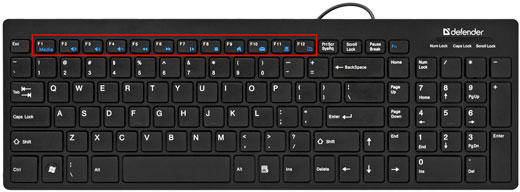
- F1 - V večini aplikacij je ta gumb odgovoren za klicanje pomoči tega programa. Če program ni odprt, Windows pokliče pomoč.
- F2 - Funkcija "Preimenuj". To pomeni, da samo izberete datoteko in pritisnete to tipko.
- F3 - V večini programov, vključno z Raziskovalcem, se prikliče vrstica za iskanje. To pomeni, da če želite najti dokument na računalniku ali najti besedilo v brskalniku, lahko uporabite klik tega funkcijskega gumba. Če jo v besedi Word uporabite s tipko SHIFT, lahko naredite velike črke z malimi črkami in obratno.
- F4 - Če uporabljate Word, je ta gumb namenjen ponovitvi zadnjega dejanja. In seveda mnogi od vas vedo, da če hkrati pritisnete ALT + F4potem bo zaprla aplikacijo.
- F5 - V katerem koli internetnem brskalniku se stran posodobi. Za Word ta gumb omogoča funkcijo »Poišči in zamenjaj«. V Beležnici s pritiskom na to tipko vstavite trenutni datum in čas. V Power Pointu se s klikom na ta gumb začne diaprojekcija. No, če uporabljate okolje Total Commander, je kopiranje aktivirano. Ravna večfunkcijska tipka.
- F6 - V brskalniku (razen Opera) se kazalec samodejno pojavi v naslovni vrstici, pri tem pa v celoti izbere sam naslov. V Total Commanderju deluje funkcija "Move".
- F7 - V dokumentu Word je preverjanje črkovanja. V Total Commanderju ustvarite nov imenik, mislim mapo.
- F8 - V excel je omogočen način razširitve tipk. V brskalniku Opera je označena naslovna vrstica. V Total Commender Managerju lahko s tem gumbom izbrišete datoteko.
- F9 - Posodobi polja v Wordu
- F10 - V Raziskovalcu pozove bližnjice za klicne funkcije. V mnogih programih ta tipka pomeni klicanje menija. Če uporabite ta gumb s pritisnjeno tipko SHIFT, se simulira imitacija desnega klika miške.
- F11 - Zahvaljujoč temu zvitemu ključu, so brskalniki izvedeni. Oh, koliko panike je bilo zaradi nje). V Excelu ustvarite nov list.
- F12 - V brskalnikih pokličite način spletnega razvijalca. In v besedi lahko pokličete funkcijo "Shrani kot ...".
Drugi ključi
Seveda, poleg zgornjih gumbov obstajajo še drugi, katerih namen je tudi daleč znan. Zato vam bom spodaj opisal funkcije drugih tipk.
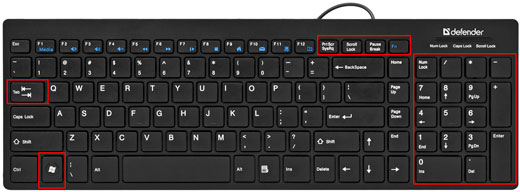
Tab - V Wordovih dokumentih ali drugih urejevalnikih besedila bo ta tipka omogočila, da se za več položajev umaknete naenkrat, za razliko od preslednice, ki premakne samo eno mesto. Poleg tega pride do poravnave besedila. Še ena pomembna funkcija, o kateri vsi ne vedo, je, da lahko pri polnjenju različnih oblik (ne glede na to, kje v brskalnikih ali programih) preklapljate med polji.
Numlock - način zaklepanja tipk. Ko pritisnete ta gumb, lahko na dodatno tipkovnico zapišete številke, ko pa jo ponovno pritisnete, se niz številk blokira in aktivira se način dodatnih funkcij, ki so označeni na vsakem gumbu (puščice, Pg Up, Pg Dn, Home, End).
Dom in konec - Premaknite se na začetek ali konec dokumenta.
Pg Up in Pg Dn - Premaknite en zaslon (stran) navzgor ali navzdol.
Win - No, ničesar ne bom povedal o zaslugah tega ključa, ker sem ga posvetil. Bodite prepričani, da ste prebrali in uporabljali, če še niste dosegli.
Fn - ta ključ najdete samo na prenosnih računalnikih in je namenjen razširjanju funkcij gumbov F1-F12 in tistih, ki z njimi stojijo (Pause, Del, Home, itd.). Sami lahko vidite, da so na tej vrsti tipk poleg njihovih imen uporabljene tudi različne slike. Te funkcije bodo aktivirane, če držite tipko FN in nato pritisnete eno od funkcijskih tipk. Na primer, na mojem F6 imam prečrtano sledilno ploščico. To pomeni, da če pritisnem Fn in pritisnem F6, bom odklopil sledilno ploščico na svojem prenosniku.
Pomaknite se - tipko za pomikanje. Če je način aktiviran, kazalci opravljajo funkcije pomikanja po zaslonu v vseh smereh in če je onemogočen, se aktivira funkcija položaja kurzorja.
PrtSc (Natisni zaslon) - za vsak primer, če bom vstopil, vendar mislim, da mnogi vedo za kaj je ta ključ. Tako je, dragi prijatelji. Z njim lahko naredimo posnetek zaslona, tj. posnetek zaslona. Več informacij o posnetkih zaslona si lahko ogledate. In mimogrede, priporočam, da v ta namen takoj namestite program, kot so LightShot ali Joxi.
No, mislim, da ni smiselno pisati o preostalih ključih, o tem, da je takšen prostor, Shift, Ctrl in Backspace, tako da vsi vedo. No, na splošno, če ste spretno uporabljajo vse te gumbe, potem ste prepričani, da. Zato ne zanemarite tega.
Zato na tej zabavni opombi končam članek. Upam, da ste se zanimal za to in vam pomagali odkriti namen tipk računalniške tipkovnice v novi luči. Želim vam veliko sreče. In seveda se ne pozabite naročiti. Vso srečo. Adijo!
Mini tekmovanje
Že dolgo nisem preživel mini tekmovanj, zato vam predlagam, da dosežete nekaj točk.
Bistvo tega. V komentarjih napišite različne kombinacije tipk, v katere so vključeni gumbi F1-F12, in pojasnite njihov pomen. Na primer ALT + F4 - Zapri aplikacijo. Tiste kombinacije, ki so prisotne v članku, ne bodo upoštevane. Za vsako kombinacijo dobite 5 točk vendar ne več kot 8. Tj največ za tekmovanje, ki ga lahko zaslužite 40 točk.


 Kaj je SAMBA?
Kaj je SAMBA? Uporabniške skupine za Linux
Uporabniške skupine za Linux Kaj storiti, če se je iPhone hitro začel prazniti - koristni nasveti
Kaj storiti, če se je iPhone hitro začel prazniti - koristni nasveti